|
クリップアートの挿入によるトラブルの対処法をご紹介します。(クリップオーガナイザやOfficeアプリケーションは終了して操作してください)
★トラブルは一例ですので、うまくいかない場合は全て試すことをお奨めします。
■トラブル1「Microsoft
クリップオーガナイザ 操作を完了できません。インターフェイスが登録されていません。エラーコード 0X80040155」エラー
→ 回避法:Ole32.dllを再登録する
-
「スタート」−『ファイル名を指定して実行』をクリック
-
名前ボックスに「regsvr32 ole32.dll」と入力し、「OK」をクリック
-
「Ole32.dllのDllRegisterServerは成功しました。」というメッセージが表示されたら「OK」をクリック
■トラブル2「リンク
C:\Users…Temporary Internet Files\….jpgのデータを取り込めません」エラー
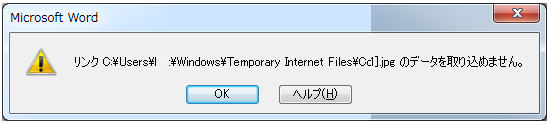
および
■トラブル3
クリップアート作業ウィンドウにプレビューが表示されない
→ 回避法:IEのキャッシュを削除する
-
Internet Explorer を起動する
-
[ツール] メニューの [インターネット オプション] をクリック
-
[全般] タブ−「閲覧の履歴」にある「削除」をクリック
-
[インターネット一時ファイル] にチェックを入れ「削除」をクリックし「OK」で閉じる
↓↓ 上記で解決しない場合は……↓↓
→ 回避法:クリップオーガナイザーのカタログファイルを削除する
-
C:\Users\ユーザー名\AppData\Roaming\Microsoft\Clip Organizerフォルダを開く
-
mstore14.mgcとOffic14.mgcを削除する
↓↓
上記で解決しない場合は……↓↓
→
回避法:クリップオーガナイザーのレジストリを削除する(★自己責任で行ってください)
-
[スタート] −[プログラムとファイルの検索]ボックスに「regedit」と入力しEnterキー
→ レジストリエディタが起動
-
HKEY_CURRENT_USER\Software\Microsoft\Office\14.0\Clip
Organizerを削除
-
HKEY_CURRENT_USER\Software\Microsoft\Office\14.0\Clip
OrganizerDBを削除
■
トラブル4 PC内の画像がクリップアート作業ウィンドウに表示されない
クリップオーガナイザにクリップが登録されていない、またはインストールされていない可能性があります。
→ PC内の画像をクリップオーガナイザーに追加する
-
[スタート] −[すべてのプログラム]−[Microsoft Office]−[Microsoft Office
2010 ツール] −[Microsoft クリップ オーガナイザー] をクリック
-
保存先のコレクションを選択
-
「ファイル」−「オーガナイザーにクリップを追加」ー「ユーザー設定」をクリック
し画像フォルダ ★1を指定
★1
クリップアートのデフォルトの保存フォルダはC:\Users\ユーザー名\Pictures\Microsoftクリップオーガナイザーですが、どのフォルダに保存してもOKです。
-
ファイルを選択し(Ctrl+クリックで複数選択、Ctrl+Aキーで全選択)「追加」をクリック
→ 既定のクリップアートをインストールする
-
コントロールパネル−「プログラムと機能」−「Office2010〜」を選択し「変更」−「機能の追加/削除」をクリックして「続行」
-
「Office共有機能」−「クリップオーガナイザー」−「クリップアート(標準)」→「マイコンピュータから実行」をクリック
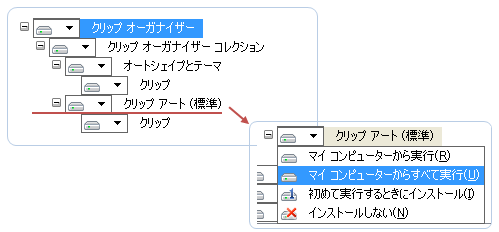
その他のMSサポート技術情報
http://support.microsoft.com/kb/302375/ja
※注:2015年〜Microsoftはクリップアートのダウンロード提供を終了しています。(今後はBing検索)ここではネットでのクリップアート検索についてではなく機能のトラブルについて解説しています。
|